Lorsque l'informatique s'invite dans le monde du divertissement, cela ne peut être que positif. La carte R4i-SDHC est l'un des aspects les plus concrets de l'avancée considérable qui a été accomplie dans ce domaine et les utilisateurs sont tous d'accord pour dire que c'est une véritable révolution qui est en train de s'opérer.
Dans ce guide complet, nous vous disons tout ce que voulez savoir sur la carte R4i SDHC, les problèmes relatifs à son utilisation et les solutions pour chaque situation ainsi que la meilleure méthode de récupération des données perdues à partir de carte R4i-SDHC.
Dans cet article
Comment récupérer les données perdues de la carte R4i-SDHC ?
Pour récupérer les données perdues de votre carte R4i SDHC, vous pouvez compter sur plusieurs logiciels dont ceux que nous allons citer dans les passages ci-dessous :
1. Wondershare Recoverit 
Recoverit, le logiciel idéal. Recoverit est un logiciel expert pour récupérer des photos, des vidéos et des fichiers audio supprimés de la carte SDHC. Il fonctionne avec plus de 2 000 périphériques de stockage différents pour pas moins de 500 scénarios de perte de données et il est compatible avec les systèmes Mac et Windows. Avec le taux de récupération de 98 %, il est efficace, accessible et très facile à utiliser.
Suivez les étapes pour récupérer les données perdues de la carte R4i-SDHC :
Étape 1 : Téléchargez et installez Recoverit.
Étape 2 : Vérifiez que le périphérique de stockage externe est connecté.
Étape 3 : Sélectionnez votre carte SDHC et puis lancez l'analyse en appuyant sur "Scanner".

Étape 4 : Recoverit effectue l'analyse de votre carte SDHC afin de détecter les photos perdues. Cela risque de prendre un certain moment.

Étape 5 : Enfin, vous verrez s'afficher une liste des fichiers récupérables. vous pouvez prévisualiser les photos et les récupérer maintenant.

Le logiciel Wondershare Recoverit est ce qui se fait de mieux dans le monde du numérique. Si vous lui faites confiance, vous pourrez retrouver vos fichiers supprimés ou perdus d'une façon simple et rapide et sans aucun effort supplémentaire de votre part.
« Dans la mesure où Recoverit est compatible avec les systèmes de fichiers les plus répandus et prend en charge plus de 1 000 formats de fichiers, il se hisse en tête des outils de récupération au grand public. Sa simplicité d'utilisation en fait par ailleurs une solution privilégiée pour les utilisateurs les moins expérimentés. » - leparisien.fr
2. Remo Recover
L'avantage avec ce programme, c'est qu'il fonctionne sur un système en lecture seule, ce qui lui permet de récupérer les données de votre carte SDHC en toute sécurité.
C'est aussi un moyen très simple de retrouver vos fichiers supprimés le plus rapidement possible et sans fournir d'efforts majeurs pour y arriver.
Que ce soit des fichiers multimédia, audio, ou des vidéos, ce logiciel a la solution qu'il vous faut. Il se charge de restaurer d'autres types de fichiers comme des feuilles de calcul ou des documents Word, par exemple.
Voici en quelques étapes la démarche à suivre afin de récupérer les données perdues de la carte SDHC en utilisant Remo Recover :
Étape 01 : Commencez par télécharger et installer le logiciel Remo Photo Recovery sur votre PC ou ordinateur portable. Connectez votre carte SDHC à votre PC via un lecteur de carte.

Étape 2 : A présent, vous pouvez lancer le programme avant de cliquer sur l'option Recover Files. Sélectionnez la carte SDHC et cliquez sur Scan.
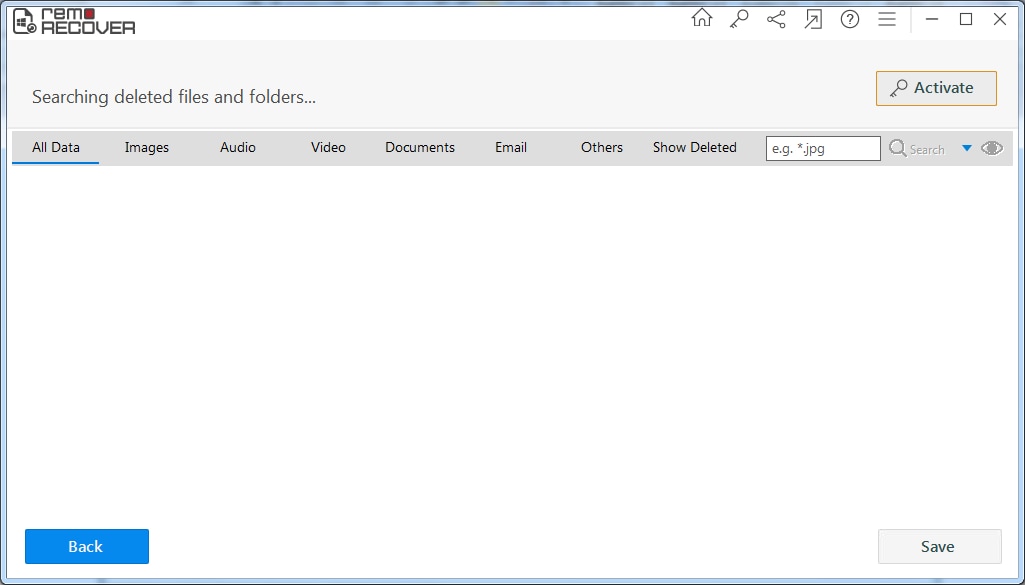
Étape 3 : Maintenant que le système a fini l'analyse des fichiers, affichez les fichiers récupérés et prévisualisez-les.
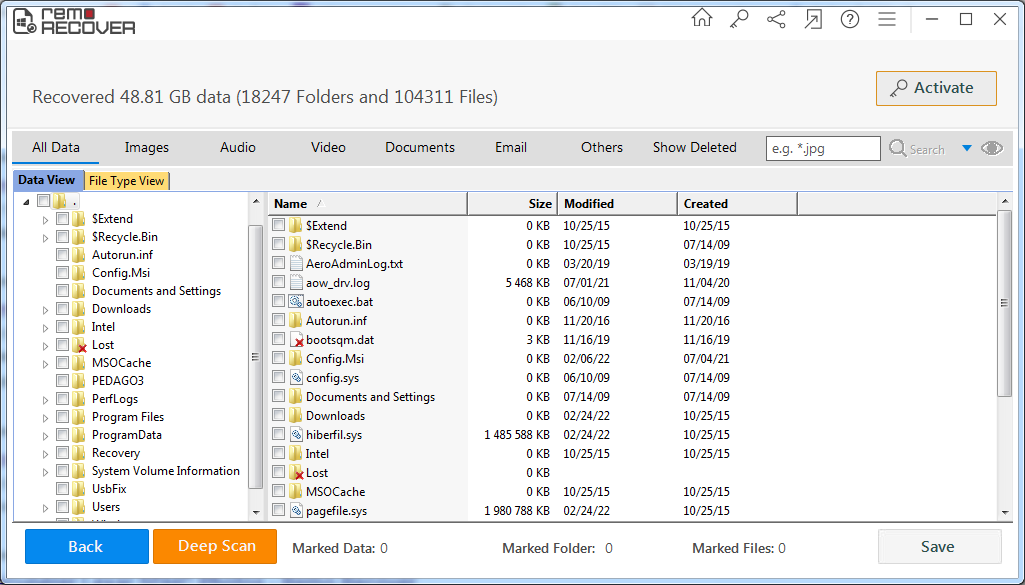
Étape 4: Enregistrez les données que vous venez de restaurer à l'emplacement que vous désirez.
3. Renee Undeleter
L'un des logiciels les plus performants qui pourraient vous aider à récupérer vos données perdues sur la carte SDHC, c'est le Renee Undeleter. De l'analyse rapide (partition) (Récupérer les données supprimées et effacées de manière rapide avec la définition de type de fichier) à la création du miroir (Sauvegarder les fichiers du disque dur en évitant la perte de données), en passant par l'analyse complète Partition (Récupérer les fichiers supprimés de toute la partition) et l'analyse complète disque (Faire la recherche profonde et trouver tous les fichiers du disque dur), ces quatre fonctions font de ce logiciel l'un des plus polyvalents qui existe actuellement.
Pour le faire fonctionner de façon efficace, vous n'aurez qu'à respecter les étapes ci-dessous :
Étape 1 : Connectez la carte SDHC à l'ordinateur. Ensuite, Téléchargez et installez le logiciel. Enfin, sélectionnez « Analyse complète (Partition)
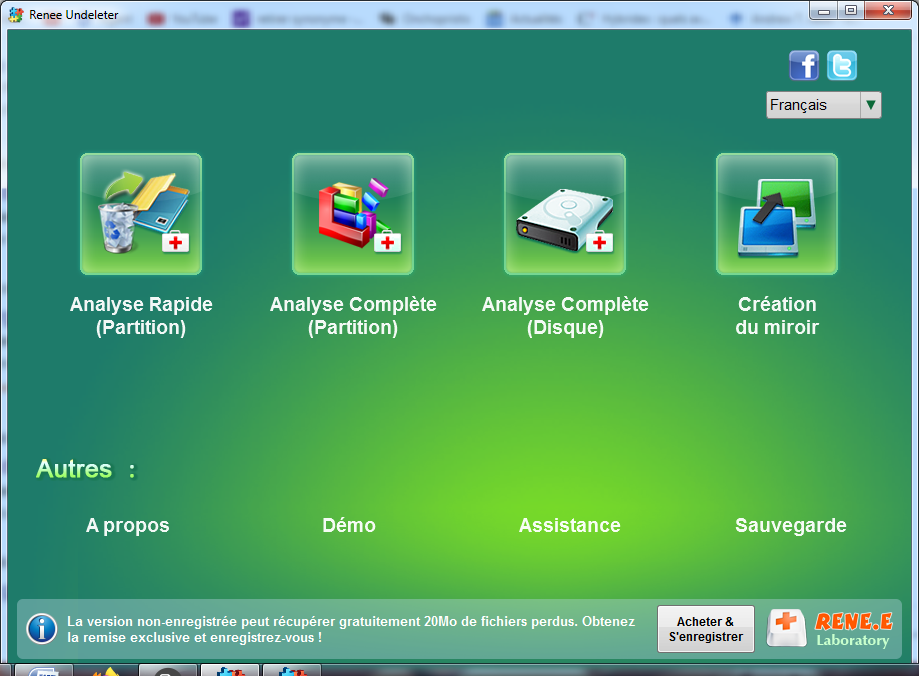
Étape 2 : A présent, vous devez choisir la carte SDHC sur vous voulez récupérer avant de cliquer sur « suivant » pour lancer le processus d'analyse.
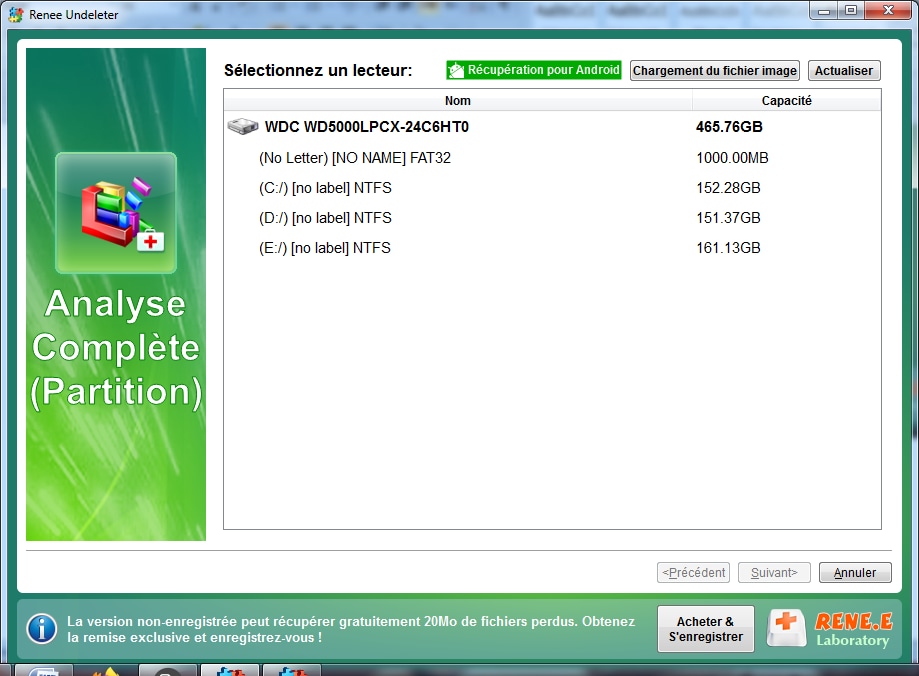
Étape 3 : Dès que l'analyse sera effectuée, double-cliquez sur le fichier pour avoir un aperçu. Sélectionnez le fichier ciblé et cliquez sur « Récupérer » pour restaurer le fichier.
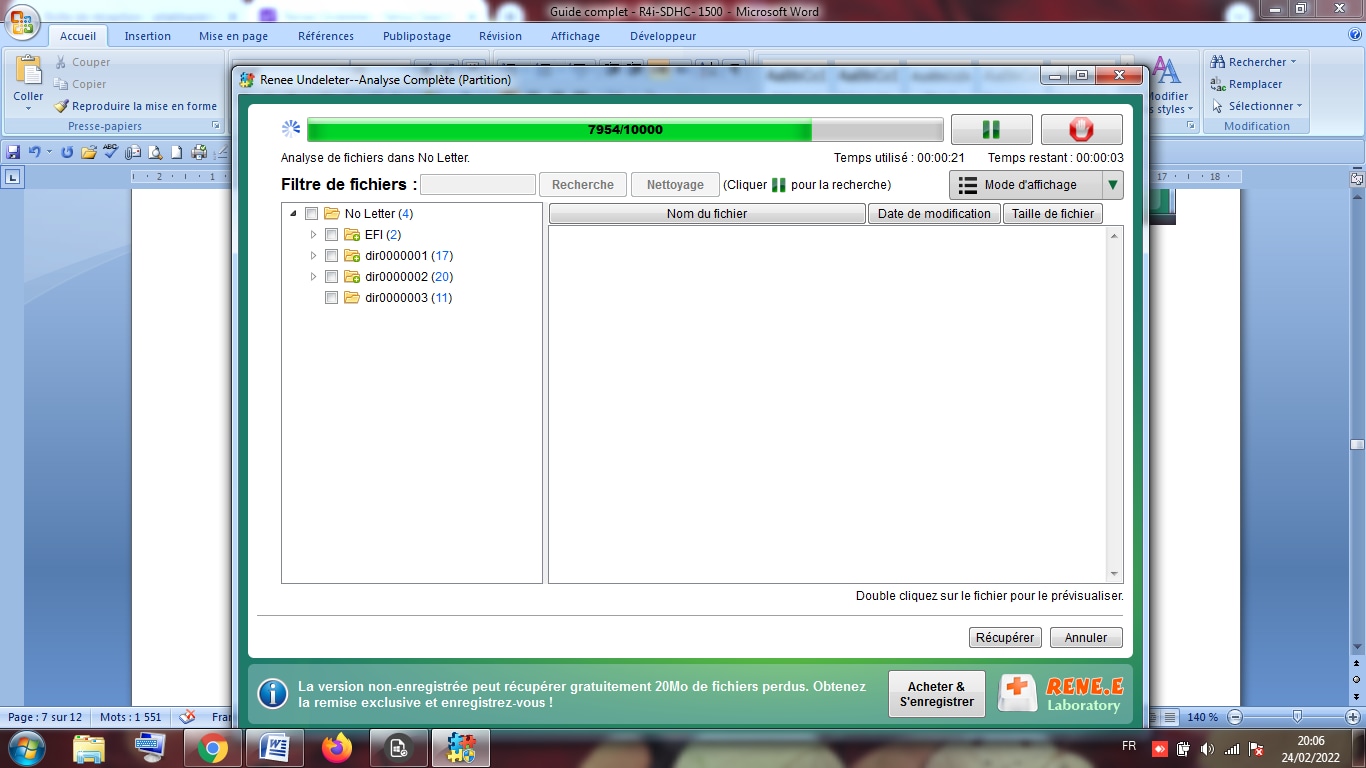
Les problèmes courants de R4i SDHC et leurs solutions
Problème 01 : La carte R4i-SDHC ne fonctionne pas
Solution : Il est important de trouver le kernel qui soit vraiment correct et pour cela, il faut encore une fois choisir le bon site comme : "www.r4i-sdhc.com".
Problème 02 : Le micro sd ne marche pas bien
Solution : Essayez de formater votre carte mémoire en FAT32 ou FAT16 ou encore de changer de carte. Vous avez aussi la possibilité de changer le nom de votre jeu en mettant des roms nds à la racine de votre micro sd carte.
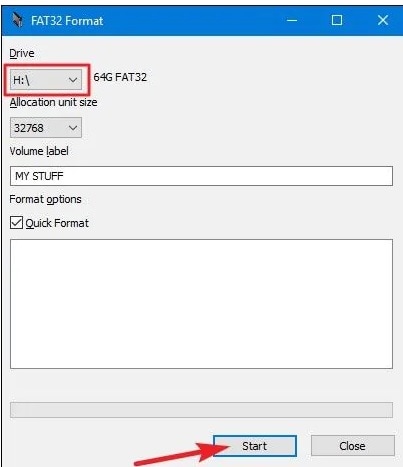
Problème 03 : Écran blanc du linker R4i-SDHC 3DS

Solution : Pour résoudre le problème du "white screen" sur votre carte R4i-SDHC, vous devez mettre à jour votre linker par le biais d'un autre linker en parfait état de marche.
Voici comment procéder :
- Il faut avoir une console de NDSL et linkers dont une carte qui soit en bon état de marche en plus de celle avec laquelle vous avez un souci d'écran blanc.
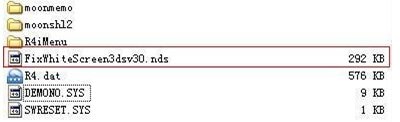
- Ensuite, téléchargez le dossier patch《FixwhiteScree3DS》 ainsi que les dernier firmware V1.51b.
- Choisissez le langage que vous souhaitez utiliser afin d'obtenir le kernel de votre carte.
- Compressez le tout, puis copiez-le à la racine de catégorie de carte mémoire.

- Introduisez la carte mémoire au linker correcte et insérez-la à la console, vers le menu "jeu".
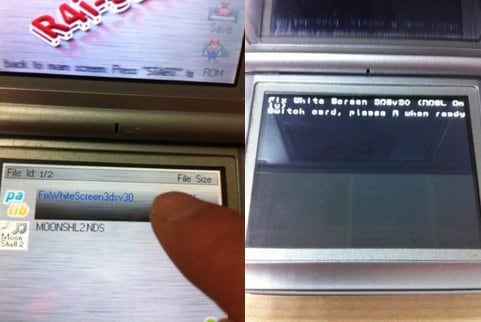
- Lancez le "FixWhiteScreen3dsv30" et attendez que l'écran change.
- Évitez de redémarrer la console et remplacez le linker opérationnel par un autre R4i-SDHC qui soit défectueux.
- Actionnez le bouton "A" pour démarrer la réparation.

Remarque : le panier de linker doit être vide pendant cette procédure.
- Refaites la même chose en vérifiant que la console dispose de suffisamment de puissance.

- Ne retirez surtout pas le linker pendant que la réparation est en cours.
- Patientez quelques instants, le temps que le processus soit terminé.
Annexe : Tout ce que vous devez savoir sur la carte R4I SDHC
Il s'agit d'une carte flash Slot-1 qui fonctionne avec la Nintendo DSi. Grâce à elle, vous pouvez exécuter un logiciel homebrew, susceptible de vous offrir des fonctionnalités beaucoup plus importantes.
Plus concrètement, cela vous permet de visionner des films, d'écouter de la musique ou encore d'enregistrer plusieurs jeux sur la mémoire SD de votre carte flash.
Ainsi, vous aurez plus d'espace et surtout énormément plus de temps car cela vous évitera de prévoir une carte pour chaque jeu !
Pourquoi et comment utiliser une carte R4i SDHC ?
Comme nous vous l'avons expliqué plus haut, l'une des raisons pour lesquelles cette carte peut être un excellent choix, c'est qu'elle s'adapte à tous les types de consoles Nintendo 3DS, DSi XL, DSi, DS Lite, DS. De plus, il s'agit là, de la première production de la carte flash qui vient prendre en charge la mémoire micro DS maximale de 32G pour une performance tout à fait remarquable !
Pour charger des jeux sur votre carte R4i-SDHC, vous n'avez qu'à suivre les étapes ci-dessous :
Étape 1 : D'abord, votre carte Mini SD doit être retirée de la R4i-SDHC, puis insérée dans le connecteur USB.
Étape 2 : Maintenant, introduisez le connecteur USB dans votre PC, qui identifiera le périphérique de stockage et se chargera de l'ouvrir et de le modifier.

Étape 3 : Réalisez un répertoire que vous nommerez ROMS sur la carte SD avant d'y copier les roms du jeu.

Étape 4 : Après avoir éjecté le connecteur USB, pensez également à extraire la carte mini SD, puis à la charger dans la carte R4i-SDHC.
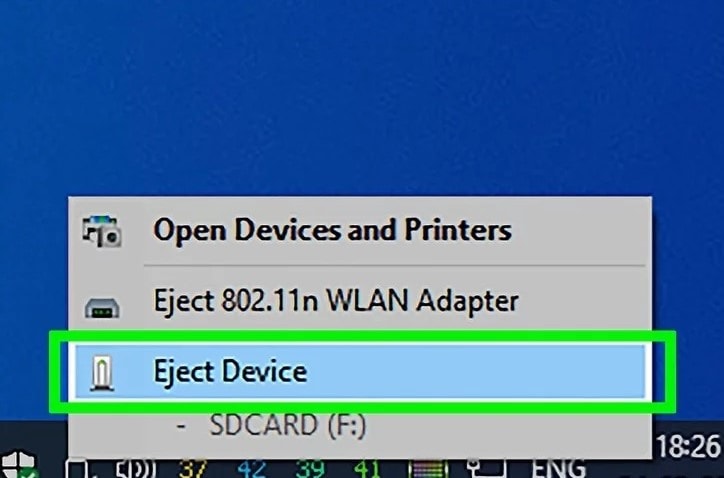
Étape 5 : Mettez la carte R4i-SDHC dans votre console de jeu Nintendo DSi et accédez au nouveau répertoire pour choisir la ROM que vous désirez lire.
Les facteurs qui pourraient causer souvent la perte de fichiers de votre carte SD
- Fichiers supprimés inopinément de la carte SDHC lors de la connexion de celle-ci à un ordinateur portable ou à un PC.
- Photos ou vidéos effacées accidentellement sur l'appareil photo ou le caméscope.
- Dommages sur le système de fichiers de la carte SDHC impliquant la corruption de cette dernière ainsi que l'inaccessibilité des fichiers qui y sont stockés.
- La carte SDHC a pu être formatée par accident en étant connectée au système.
- Si la carte SDHC a été utilisée sur plusieurs appareils ou si elle a été éjectée de façon incorrecte, vous risquez de perdre les fichiers qui y sont enregistrés.
Conclusions :
Maintenant que vous en savez un peu plus sur les cartes R4i-SDHC, et que vous avez compris comment faire fonctionner ce programme de récupération des données, vous serez bien plus à l'aise avec ce genre de technologie. Téléchargez-le au plus tôt et retrouvez le sourire en même temps que vos données !



